한컴 오피스 한글 문서 전체 화면 보기 설정 방법 단축키 안내
한글 프로그램을 사용할 때 작업 내용을 전체적으로 확인하기 위해
전체 화면으로 전환해서 볼 때가 있습니다.
메뉴가 사라지고 편집 용지 화면만 보이게 하는 건데요.
화면이 작은 노트북인 경우에도 유용하게 사용할 수 있습니다.
메뉴에서 전체 화면으로 설정할 수 있으며 단축키로도 전체 화면으로 볼 수 있습니다.
필요에 따라 기본 도구 모음을 숨길 수도 있는데요. 방법을 알아보겠습니다.

전체 화면으로 전환하기 위해 우측 상단 로그인 우측 [전체화면] 아이콘을 눌러주세요
2018 미만 버전은 상위 메뉴 중 [보기]를 선택 후 [전체 화면]을 클릭하시면 됩니다.

메뉴가 모두 사라지고 편집 용지가 전체 화면으로 전환됩니다.
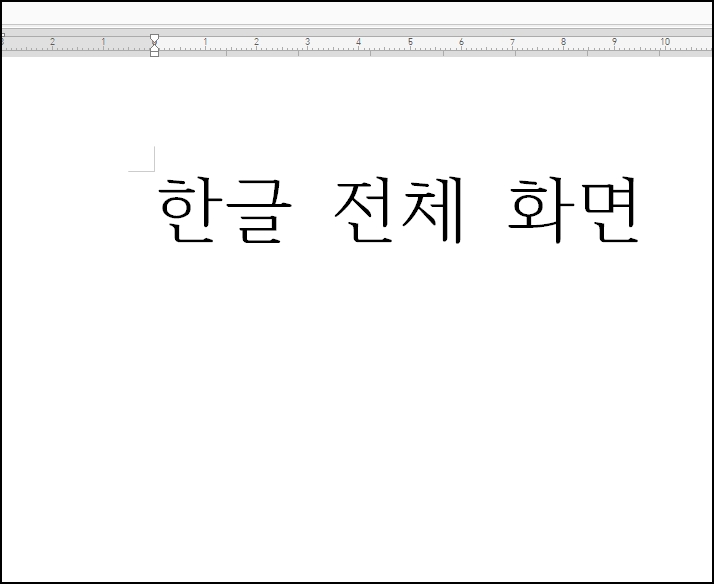
전체 화면을 닫기 위해선 우측 상단 [전체 화면 닫기] 아이콘을 눌러주시면 됩니다.

전체 화면을 단축키로 눌러 전환할 수 있습니다.
키보드 중 "Ctrl + G + Z" 키를 누르면 전체 화면으로 전환됩니다.
다시 "Ctrl + G + Z" 키를 누르면 원래 화면으로 돌아갑니다.

기본 도구 상자도 안보이게 할 수 있는데요 우측 상단 [기본 두구 상자 접기/표기]를 눌러줍니다.
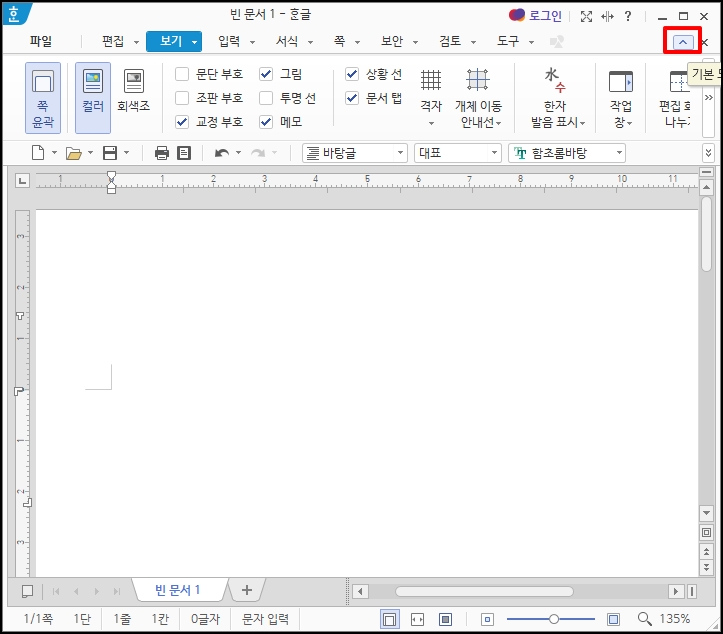
기본 두구 상자가 없어집니다. 단축키로 "Ctrl + F1"키 누르시면 됩니다.

한컴 오피스 한글 문서 전체 화면 보기 설정 방법 단축키 안내를 알아보았습니다
반응형
